В этой статье мы разберемся, как создать специальную UEFI загрузочную USB флешку (диск) для последующей установки Windows 8 или Windows Server 2012 на оборудовании в нативном режиме UEFI.
Мы ранее уже описывали, как создать загрузочную флешку с Windows 8, однако дело в том, что подобную флешку нельзя использовать для установки ОС системы с UEFI (подробнее про UEFI и Windows 8). Данная флешка, хотя и определится в системе, но загрузка с нее будет невозможной.
Проблема заключается в том, что большинство утилит, создающих загрузочные флешки (в том числе созданные с помощью Windows 7 USB/DVD Download Tool) форматируют устройство в файловой системе NTFS, а UEFI не поддерживают загрузку с носителя с NTFS (также и c файловой системы exFat), такие системы грузятся только с FAT32.
Поэтому нам нужно создать загрузочный диск с FAT32 и скопировать на него дистрибутив Windows.
Что нам понадобится для создание загрузочной UEFI флешки:
- USB флешка или диск, размером не менее 4 Гб
- Дистрибутив Windows 8 или Windows Server 2012 на DVD или в iso образе
- Процедура выполняется с помощью утилиты diskpart на компьютере с Windows 7/8/2008/2012
Подключите флешку в свободный USB порт компьютера (чтобы не было путаницы, все остальные USB устройства хранения лучше отключить ). Откройте командную строку с правами администратора и выполните следующие команды:
- Запустите утилиту управления разделами Diskpart:
diskpart
- Выведите список дисков в системе командой
list disk
- Выберите диск, соответствующий вашей флешке (можно сориентироваться по размеру диска)
select disk 1
- Удостоверьтесь, что на предыдущем шаге вы выбрали именно флешку, т.к. сейчас мы удалим на ней все данные
clean
- Создайте первичный раздел
create partition primary
- Выберите его
select partition 1
- Сделаем его активным
active
- Отформатируйте флешку в файловой системе FAT32 (напомним, что в системе UEFI загрузка возможна только с FAT32, но не с NTFS)
format fs fat32 quick
- Задайте букву созданному диску
assign
- Завершите работу с DiskPart
exit
Далее нам нужно скопировать файлы дистрибутива Windows 8 x64 на созданную нами загрузочную флешку. Для этого монтируем диск с образом Windows 8 (допустим это будет диск H:, а флешке присвоена буква F:) и с помощью команды xcopy копируем все его содержимое на флешку
xcopy H:\* F:\ /s /e
Теперь с данного носителя можно установить операционную систему в режиме UEFI. Не забудьте перед началом установки отключить Security Boot в параметрах загрузки системы (в UEFI — ex BIOS). После окончания установки Windows Security Boot можно включить (более подробно о режиме Secure Boot в Windows 8).




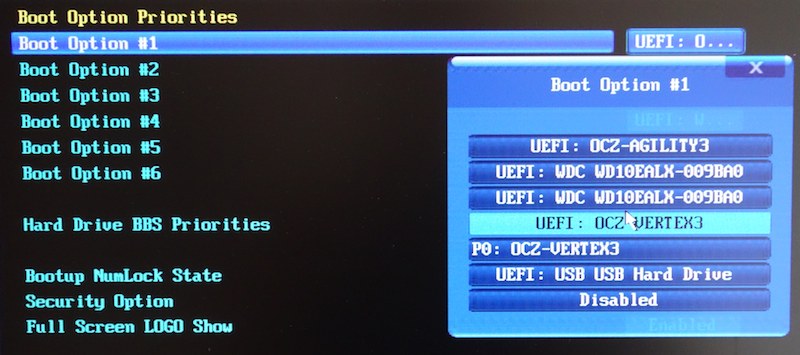
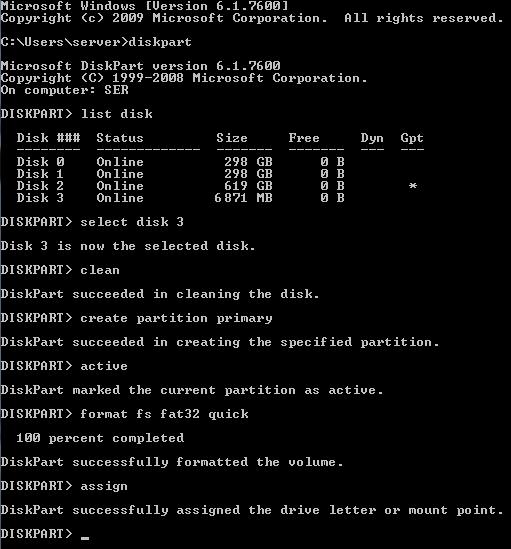







Добрый вечер! Этот способ не работает!НАЧИНАЯ С 8 ПУНКТА!Пробовал лично. После ввода команды active пишет, что раздел GPT активным быть не может, только MBR !
Приветствую! Действительно, в инструкции была неточность, поправил!
Я все сделал по этой инструкции (даже не по одной, еще на других сайтах). У меня мать MSI FXA990-GD80, на ней последняя проша 11.13, установил по идее через UEFI
Как мне точно удостовериться, что она установлена через него?
Особого прироста к скорости загрузки ПК не увидел(
Познакомьтесь со статьей https://winitpro.ru/index.php/2013/01/29/windows-8-secure-boot/. В ней описано как установить Windows 8 на компьютер с UEFI и какие особенности есть у данного режима установки.
Проверьте какие дисковые разделы присутствую в системе? Есть ли разделы Recovery, System , MSR ?
Да, такие разделы есть:)
…#Я все сделал по этой инструкции#…
и у чудо-активаторов геморой по самое — нехочу!
Добрый день! Как создать загрузочную UEFI DVD для установки Windows 8? Спасибо
Как создать установочный DVD для установки на UEFI системе:
Собственно, инструкция:
oscdimg.exe -m -o -u2 -udfver102 -bootdata:2#p0,e,bF:\boot\etfsboot.com#pEF,e,bF:\efi\microsoft\boot\efisys.bin F:\ C:\iso\win8pro-dvd-uefi-support.iso
Спасибо, очень помогло:)
только не командную строку, а «среда средств развертывания и работы с образами», иначе ошибку комстрока будет выдавать
Спасибо за статью!
Спасибо. статья очень выручила.
у меня жёсткий диск на терабайт, при форматировании пишет раздел слишком большой, как задать размер раздела?
всё с размером раздела сам разобрался, теперь интересует как сделать это — ЗЫ. Если вы делаете загрузочную флешку UEFI для 64-битных Windows Vista SP1, Windows 7 или Windows Server 2008 R2, нужно на флешке создать каталог EFI и скопировать каталог boot в нее.? ставлю windows 7 x64
Здравствуйте. Я сделал все действия с командной строкой как показано выше, когда начинаю копировать пишет файл install.wim слишком велик для конечной файловой системы. Флешка на 16гб что делать?
Это ограничение файловой системы Fat32, которая поддерживает файлы размером до 4 гб.
Можно попробовать сжать wim файл с максимальным сжатием:
imagex.exe /compress maximum /export C:\iso\sources\install.wim 1 C:\iso\new\install.wim
Или придется разделить файл install.wim на несколько более мелких. Следующая команда разделит файл install.wim на несколько файлов, размером 1 гб и сохранит их в каталоге D:\iso\split\
Dism /Split-Image /ImageFile:d:\iso\install.wim /SWMFile:D:\iso\split\install.swm /FileSize:1000
эм…все здорово конечно) а как же эти части во время установки то запускать?
сори за тупизну
Что делать дальше??
Спасибо тебе добрый человек,за инструкцию.Единственное если еще добавите в тело статьи ссылку на статью «Установка windows 8 без ключа».
Пожалуйста, ссылка добавлена 🙂
Добрый день, возможно ли создать загрузочную флешку с WinXP\32 для установки второй системой в новый раздел на компьютере с Win8\64? Если возможно, то делать по представленной инструкции или есть особенности?
Если Вашей мат. плата работает на UEFI, то может оказаться что XP на нее в принципе не поставить. Возможно вам проще создать на строенном в Windows 8 гипервизоре (hyper v) виртуальную машину и установить на нее XP с iso образа
Это не вариант на ноутбуке устанавливать виртуальную машину WindowsXP c 50ью программ, а может даже больше.
А если установить «WindowsXP» на внешний жёсткий диск с другого компьютера, а потом UEFI выбрать загрузку с нужного внешнего жд?
А если отключить секьюрити в UEFI? И потом выбрать в нём загрузку с с нужного внешнего жд?
Тем более я захочу поставить другие ОС, типа Linux’а, а также буду пользоваться Live-CD антивирусниками, beta-версиям ОС (таких как «Колибри», «Реактор-ОС» и . п.)
Не могу установить Windows 8 с разделенным install.wim на UEFI. При загрузке с флешки выдается ошибка: file\windows\system32\boot\winload.efi
error code: 0xc0000359
Я просто заменил на установщике в папке sources install.wim на разделенный (всего 9 частей) install.swm, install2.swm и т.д. Может быть я где-то недоработал? Может быть недостаточно заменить цельный install.wim на разделенный? Что ещё необходимо слелать? Если возможно, то по пунктам. Спасибо.
Поясните каким образом файл install.wim разбивался на части, как создавались загрузочные флешки,
PS. Сжать образ не пробовали?
попробую, но он 5,9 весит( есть ли смысл…
эм…тут и трудность, если не затруднит весь процесс разбития + создание загрузок поясните
попробую конечно,но он 5,9 весит( смысл есть?
вот с разбивкой то итрудность — если Вас не затруднит весь процесс от a до я)
Сделал всё как здесь написано, но всё равно флешка не определяется в меню загрузки, он её просто не видит. Не видит только в меню загрузки, в ОС она отлично читается. Отключил в биосе security boot. Устанавливаю Windows 8.1, на ноутбук NP900X4C-A02RU
Подскажите, как сделать это:
Если вы делаете загрузочную флешку UEFI для 64-битных Windows Vista SP1, Windows 7 или Windows Server 2008 R2, нужно на флешке создать каталог EFI и скопировать каталог boot в нее.?
Отдельно скопировал boot в EFI, потом задал исключение папку boot, но boot опять скопировался.
Тоже сталкивался с проблемами при созданием загрузочной флешки для установки Win 7 x64 на UEFI:
Нужно сделать все по статье, а потом из каталога \efi\microsoft\boot скопировать все на уровень выше (в папку \efi\boot)
Затем понадобится файл bootmgfw.efi из уже установленной системы Win 7 x64 (файл лежит тут: C:\Windows\Boot\EFI). Файл bootmgfw.efi тоже копируем в папку \efi\boot и переименовываем в bootx64.efi
После этого UEFI система корректно грузится с флешки и можно ставить винды.
Доброе время суток. Благодарю за статью…. все сделал все получилась, Установил Вин 7 Макс 64. Много искал решение проблемы, нашел здесь….. Еще раз большое спасибо!!!
По просьбам трудящихся полная процедура создания загрузочной uefi флешки под windows 7 расписана тут: https://winitpro.ru/index.php/2013/12/31/sozdaem-zagruzochnuyu-fleshku-s-windows-7-dlya-uefi-sistemy/
Спасибо за статью. Очень пригодилась.
Но есть вопрос: После успешной установки Windows Server 2012 r2 сервер начал перезагружаться и снова начинает грузиться с установочной флешки, а не продолжает настраивать только что установленную винду. Если в BIOS задать грузиться с диска, то появляется какое-то Shell меню.
Кто-нибудь сталкивался с этим?
В каком режиме работает UEFI: в родном или в режиме совместимости?
Что за Shell меню? Как оно выглядит? — можете прикрепить здесь ссылку на скриншот, выложенный на любом файлообменнике.
В общем разобрался:
— это было EFI Shell;
— не придал значения «отключить Security Boot», из-за этого и была проблема;
— в BIOS’e еле нашел, где это отключается, оказалось в разделе PCI устройств (и то пункт мутный какой-то, не помню как называется). Там в описании было много букв, где в конце было написано, что нужно эту фичу (Legacy Boot) нужно отключить, если выполняется загрузка UEFI.
Так что всё ок. Поставил такие Windows Server 2012 R2 🙂
а как вам удалось, следуя инструкции записать на флешку файл sources\install.wim из ISO-образа размером 4,46 Гб?
Доходит до него и вылетает по ошибке. образ оригинальный с сайта microsoft.
Help! Как вернуть Windows Boot Manager в загрузке в BIOS. Сбросил BIOS на ноль и пункт пропал.
OS Windows 8.1 Ноутбук Asus N53S. Устанавливал под UEFI С ФЛЕШ.
Спасибо за статью. Скажите, а после установки этой самой Винды, кряк без проблем будет работать? Установиться?
У нас не обсуждается работа кряков, вареза и всяческих лекарств.
спасибо большое, очень помогло, респект братуха
Здравствуйте. Нужна помощь. Samsung 500t xe500t1c. после конвертации из gpt в mbr :
1. Не могу загрузиться ни с флэшки ни с usb дисковода.
2. Биос не видит жёсткого диска.
Заранее спасибо !
Вероятно всего у вас включен режим UEFi+Secure Boot. Что это такое -можно найти на сайте поиском.
Попробуйте включить в UEFI режим совместимости (называться может по разному: Legacy / CSM / Compatibility/ и т.п.)
Добрый день, подскажите,можно ли на этой флешке хранить другую информацию вместе с виндой?
Приветствую!
Да, конечно, можно
Доброе время суток… Создал флешку через командную стоку с правами администратора по инструкции.. Никаких проблем не возникло.
Смущает одна Ваша фраза — Не забудьте перед началом установки отключить Security Boot в параметрах загрузки системы (в UEFI – ex BIOS). После окончания установки Windows Security Boot можно включить
У меня материнка ASUS M5A97 c UEFI ну в параметрах биос нету Security Boot
Меню загрузки выглядит так
Всё правильно? Очередность выставлена правильно? Можно запускать?
Скорее всего secure boot на уровне материнской карты не поддерживается. Если очень хочется — попробуйте перепрошить BIOS (точнее UEFI) мат. карты свежей прошивкой
Здравствуйте! Если можно, помогите с такой проблемой — есть ноутбук hp, на котором изначально стояла оригинальная 8-ка, без установочного диска. Еще на винчестере есть раздел RECOVERY (я так понимаю там находится образ системы для восстановления). При попытке смены 8-ки на 7-ку по ошибке был отформатирован раздел С на винчестере. Проблема несложная, можно было бы отформатировать остальные разделы на винчестере, преобразовать его в MBR, но дело в том, что очень нужна информация на третьем разделе диска. Поэтому мне нужно вернуть 8-ку, чтобы пересохранить информацию, а потом повторить процедуру. Вопрос — как мне ее восстановить из RECOVERY? Спасибо!
Насколько я понял — задача восстановить систему из специального раздела восстановления HP. для этого вам понадобится воспользоваться утилитой HP Recovery Manager — подробности в отдельной статье на сайте HP:Performing an HP System Recovery (Windows 8 )
Дело в том, что у меня отформатирован системный раздел C и где же я возьму эту программу? Мне нужно каким-то образом восстановить систему из раздела RECOVERY.
Попробуйте запустить HP Recovery Manager, нажав несколько раз клавишу F11 после включения компьютера. В мануале по ссылке выше про это написано
Спасибо! Полезная статья, помогла справиться с Asus X200MA
Хочу выразить огромную благодарность автору статьи.
Я сам прогер, но с установкой win8 через UEFI столкнулся впервые. Вдобавок, BIOS был крайне урезан.
Материнская плата Pegatron BYT-X1, если кому интересно, сборка dexp aquilon o100. Смог установить windows 8 только по вашему методу. Огромное спасибо!
Замечательная статья но одно но, Windows Server 2012 сделать загрузочным не получится-т.к. размер install.wim более 4 Гб и соответственно в FAT32 такие файлы не копируются
В этм случае придется сжать wim файл или разделить образ на несколько частей. (инфа есть в комментариях выше)
Может быть новые версии UEFI уже научились понимать NTFS? Т.к. я сделал флэшку с помощью Windows 7 USB/DVD Download Tool и нормально поставил с нее Server 2012R2 в режиме UEFI.
Доброго времени суток.
Вы сами пробовали сживать wim и устанавливать? Если да то опишите процесс пожалуйста, ибо при сжатие или разделение как вы говорите win2012 не поставить….
Хороший сайт. Но у меня БИОС, BOOTSTRAP съеден кем-то. Что делать?
Ну не знаю… Вот прямо сейчас устанавливаю Server 2012R2 на RAID5 размером 8 с лишним ТБ с флэшки сделанной с помощью родной Windows 7 USB/DVD Download Tool от MS. Грузился естественно в UEFI иначе речи о диске в 8 ТБ и не шло бы.
Здраствуйте, перепробывал уже все ничего не помогает может вы сталкивались с такой ошибкой your screen resolution needs to be at least 1024×768 при установке 8.1
есть варианты исправления когда система уже стоит
у меня чистый веник
Может быть попробовать поставить другую видеокарту?
Netbook asus ux32a ssd 128 gb 6 gb ram
Если рассуждать логически. У этого ноута разрешение экрана 1366 x 768. Винде судя по всему надо 1024×768. Получается что либо винда как-то криво определяет разрешение экрана, либо по какой-то причине не может выставить нужное ей разрешение.
В первом случае можно попробовать подключить к ноуту внешний монитор, вывести картинку на него (это важно!) и попробовать поставить винду в таком режиме. При этом по идее установщик должен определить разрешение внешнего монитора.
В втором случае можно попытаться интегрировать драйвера видюхи в дистрибутив. Что бы значит уже на этапе установки винда знала что это за видюха и работала с ней корректно (хотя я на уверен, что на этапе установки с железом идет работа уже в полноценном режиме).
Всё это на уровне догадок.
Оба варианта были сделаны:
1) Не работает переключение монитора при установке винды
Не реагируют кнопки Fn (вроде и не должны они только на ос должны работать)
2) Видеокарта встроенная в процессор и драйвера на неё не особо хотят ставится
А нет в биосе настройки на какой монитор выводить изображение? Вроде бы в каких-то ноутах я такое видел…
Больше предложений к сожалению нет 🙁
Автор, взялся за дело, делай до конца…. Что ты скачешь в статье как сайгак? Где последовательность изложенных материалов? Как себе это представляете вставили флешку и мигом перешли в командную строку?
Т.е. я должен потом еще заюзать поиск что бы найти как зайти в командную строку с флэшки?
Пока здесь такие недоделанныe статьи — убогий ресурс. ИМХО
Это ж каким ламером надо быть, чтобы не понять инструкцию вида 1. Вставить флешку 2. Запустить командную строку.
Как ты вообще попал сюда удивляюсь…??
ПКМ по флешке — Форматировать — Быстрое — Начать (по умолчанию встанет FAT32)
Заходим в смонтированный образ винды — выделить всё — копировать — идем в флешку — вставить.
Вся статья. Зачем было разводить демагогию с командной строкой — непонятно.
все работает, спасибо, все получилось. С первого раза все прошло успешно, конечно с Windows 7 проблема, зависает на Starting Windows, просто тут попался геморойный ноут, acer, но тем не менее я подготовил флешку по это инструкции и засунул на флешку Windows 10 и установка пошла сразу, ноутбук просто сам по себе не позволяет переключить в Legacy, Boot mode в биосе висит не активным что не делай он не активен, пароль на биосе тоже не помогает.